
Мазмуну:
- Автор John Day [email protected].
- Public 2024-01-30 10:40.
- Акыркы өзгөртүү 2025-01-23 14:51.


Бул окуу куралында биз GY-30 BH1750 жарык интенсивдүү сенсорун Arduino менен кантип тез жана оңой колдонууну үйрөнөбүз.
Демонстрациялык видеону көрүңүз.
1 -кадам: Сизге эмне керек


- Arduino UNO (же башка Arduino)
- GY-30 BH1750 жарык интенсивдүүлүгү сенсору
- OLED дисплей
- Breadboard
- Өткөргүч зымдар
- Visuino программасы: Visuino жүктөп алыңыз
2 -кадам: Circuit
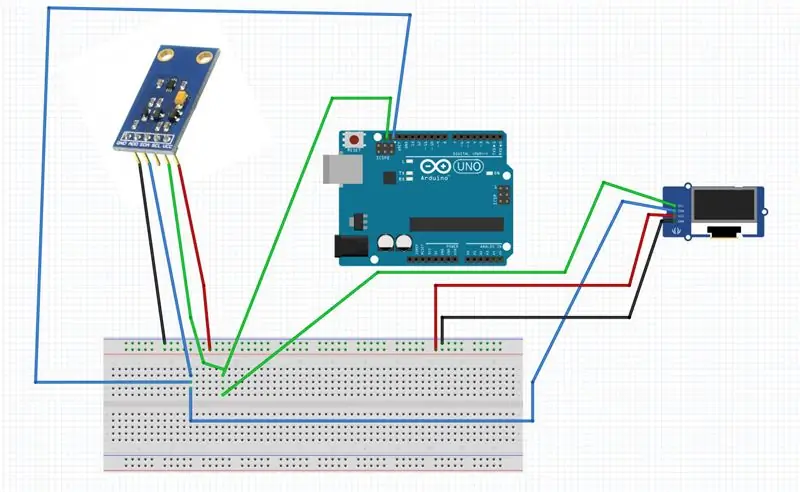
- Arduino позитивдүү пинин [5V] нандын оң жагына туташтырыңыз [Red Line]
- Arduino терс пинин [GND] нандын терс пинине [BlueLine] туташтырыңыз
- Ардуино пинин [SCL] нан тактасына туташтырыңыз
- Ардуино пинин [SDA] нан тактасына туташтырыңыз
- OLED Display пинин [SCL] нан тактасына туташтырыңыз <Arduino pin [SCL] туташкан ошол эле сызыкка
- OLED Display пинин [SDA] нан тактасына туташтырыңыз <Arduino пини [SDA] туташкан ошол эле сызыкка
- OLED дисплей пинин [VCC] нандын оң жагына туташтырыңыз [Red Line]
- OLED дисплей пинин [GND] панелдин терс пинине [BlueLine] туташтырыңыз
- Жарык сенсорунун түйүнүн [SCL] нон тактасына туташтырыңыз <Arduino пини [SCL] туташкан ошол эле сызыкка
- Жарык сенсорунун түйүнүн [SDA] нан тактасына туташтырыңыз <Arduino пини [SDA] туташкан ошол эле линияга
- Жарык сенсорунун түйүнүн [VCC] нандын оң жагына туташтырыңыз [Кызыл сызык]
- Жарык сенсорунун түйүнүн [GND] нандын терс пинине туташтырыңыз [BlueLine]
3 -кадам: Visuinoду баштаңыз жана Arduino UNO Board Board тандаңыз
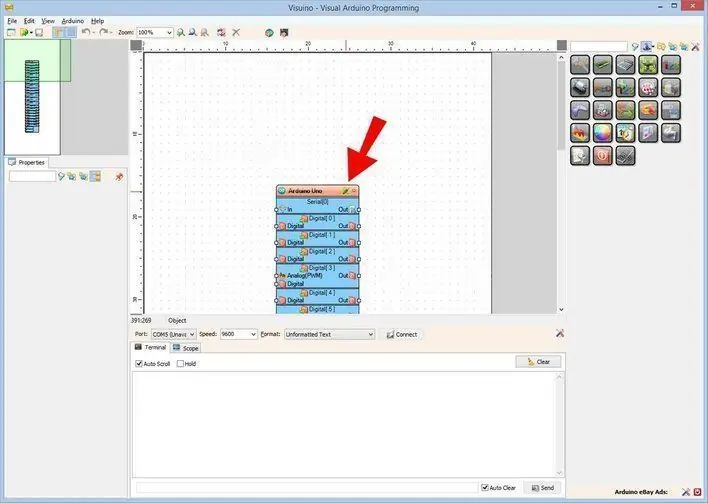
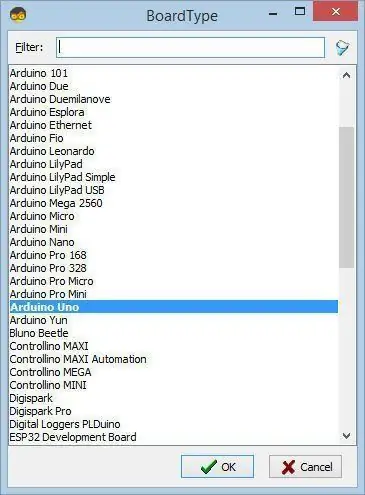
Arduino программалоону баштоо үчүн, бул жерден Arduino IDE орнотулган болушу керек:
Сураныч, Arduino IDE 1.6.6 кээ бир маанилүү каталар бар экенин билиңиз. 1.6.7 же андан жогору орнотуп жатканыңызды текшериңиз, антпесе бул Нускоо иштебейт! Эгерде сиз бул көрсөтмөдөгү кадамдарды аткарбасаңыз, Arduino IDE программасын Arduino IDOго орнотуңуз! Visuino: https://www.visuino.eu да орнотулушу керек. Visuino'ду биринчи сүрөттө көрсөтүлгөндөй баштаңыз Arduino компонентиндеги "Куралдар" баскычын чыкылдатыңыз (Picture 1) Visuino диалог пайда болгондо, 2 -сүрөттө көрсөтүлгөндөй "Arduino UNO" тандаңыз.
4 -кадам: Visuino компоненттерин кошуу жана коюу
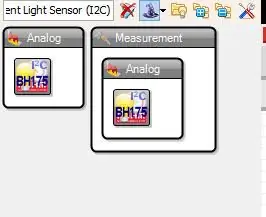
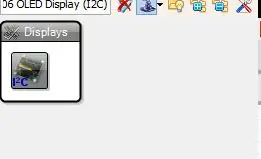
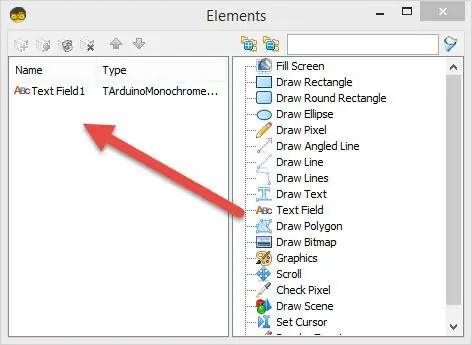
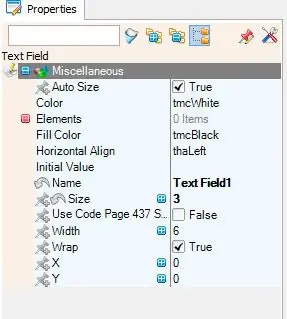
- "ROHM BH1750 Ambient Light Sensor (I2C)" компонентин кошуңуз
- "SSD1306/SH1106 OLED Display (I2C)" компонентин кошуңуз
- "DisplayOLED1" компонентин эки жолу чыкылдатыңыз жана "Elements" терезесинен "Текст талаасын" солго сүйрөңүз
- Сол жактагы "TextField1" тандап, касиеттер терезесинде өлчөмдү коюңуз: 3
5 -кадам: Visuino Connect компоненттеринде
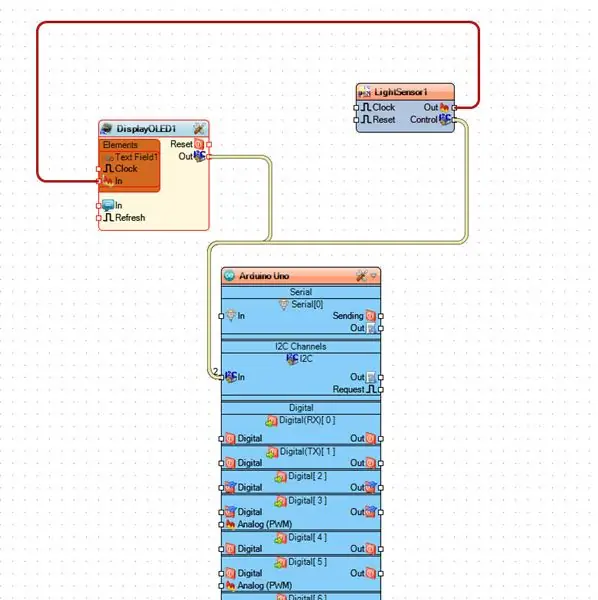
- "LightSensor1" компонент пинин [Control] Arduino I2C пинине туташтырыңыз [In]
- "LightSensor1" компонент пинин [Чыгуу] менен "DisplayOLED1> TextField1" компонент пинине [In] туташтырыңыз
- "DisplayOLED1" компонент пинин [Out] Arduino I2C пинине [In] туташтырыңыз
6 -кадам: Arduino кодун түзүү, түзүү жана жүктөө
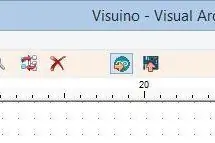
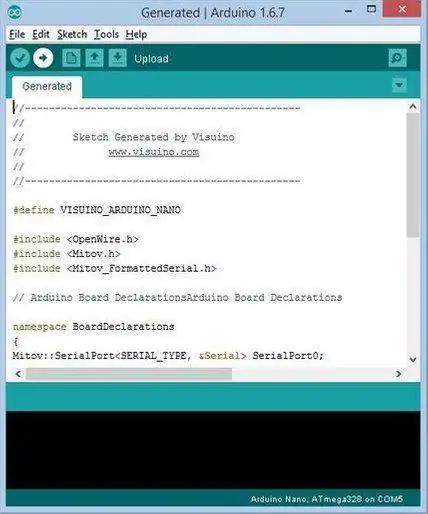
Visuinoдо F9 баскычын басыңыз же Arduino кодун чыгаруу үчүн 1 -сүрөттө көрсөтүлгөн баскычты басыңыз жана Arduino IDE ачыңыз.
Arduino IDEде, кодду түзүү жана жүктөө үчүн Жүктөө баскычын чыкылдатыңыз (Picture 2)
7 -кадам: Play
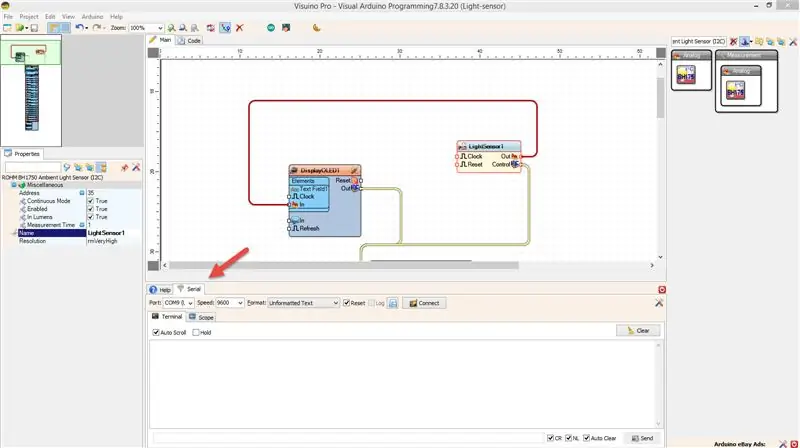
Эгер сиз Arduino UNO модулун иштетсеңиз, дисплей жарык сенсорунан алган жарыктын интенсивдүүлүгүн көрсөтө баштайт.
Эскертүү: Эгерде сизде OLED дисплейи жок болсо, анда "ListSensor1" пинин [Out] Arduino Serial [0] пинине [In] туташтырып, Visuino Serial Tabдагы Жарыктын интенсивдүүлүгүн көзөмөлдөй аласыз (Picture1)
Куттуктайм! Сиз Visuino менен долбооруңузду бүтүрдүңүз. Ошондой эле Visuino долбоору тиркелди, мен бул инструкция үчүн түздүм. Аны бул жерден жүктөп алып, Visuinoдо ачсаңыз болот:
Сунушталууда:
PIR сенсорун жана Buzzer модулун кантип колдонуу керек - Visuino үйрөткүчү: 6 кадам

PIR сенсорун жана Buzzer модулун кантип колдонуу керек - Visuino үйрөткүчү: Бул үйрөткүчтө биз PIR сенсорун жана сигналды модулду кантип колдонууну үйрөнөбүз, качан PIR сенсору кыймылды аныктаса. Демонстрациялык видеону көрүңүз
Linux жүктөө дискин кантип түзүү керек (жана аны кантип колдонуу керек): 10 кадам

Linux жүктөө дискин кантип түзүү керек (жана аны кантип колдонуу керек): Бул Linuxту кантип баштоо керектиги жөнүндө жөнөкөй маалымат, тактап айтканда Ubuntu
Mac Терминалын кантип колдонуу керек жана Негизги функцияларды кантип колдонуу керек: 4 кадам

Mac Терминалын кантип колдонуу керек жана Негизги функцияларды кантип колдонуу керек: Биз сизге MAC Терминалын кантип ачууну көрсөтөбүз. Биз ошондой эле сизге терминалдын ичинде ifconfig, каталогдорду өзгөртүү, файлдарга кирүү жана arp сыяктуу бир нече мүмкүнчүлүктөрдү көрсөтөбүз. Ifconfig сизге IP дарегиңизди жана MAC жарнагыңызды текшерүүгө мүмкүндүк берет
Кир жуугуч машинанын моторун генератор катары кантип зымдоо керек: 3 кадам (сүрөттөр менен)

Кир жуугуч машинанын моторун генератор катары кантип зымдоо керек: Кир жуугуч машинанын генераторун же кир жуугуч машинасынын мотор генераторунун зымдуу негиздери DC жана AC электр менен камсыздоонун универсалдуу мотор зым принциптери жөнүндө үйрөткүч. электр энергиясына
VoIP үчүн үйүңүздү кантип зымдоо керек (Skype же Vonage) .: 4 кадам

VoIP (Skype же Vonage) үчүн үйүңүздү кантип зым менен жабуу керек.: VoIP арзан эмес, эгер бекер болбосо жана күн сайын кеңири жайылып баратса. Бирок VOIPтин бир артыкчылыгы - бул чалууларды жасоо же кабыл алуу үчүн компьютерге байлангандыгыңыз. Сиз телефон адаптерлерин ала аласыз, бирок сиз дагы эле бир жерге байлангансыз жана
